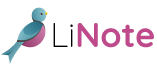Vous êtes à la recherche de la solution parfaite pour faire un appel vidéo ?
Découvrez notre sélection des meilleures solutions pour appeler une ou plusieurs personnes en vidéo, selon vos usages et vos préférences !
Quel matériel utiliser pour faire un appel vidéo ?
Faire un appel vidéo sur smartphone
Vous pourrez facilement faire un appel vidéo depuis votre smartphone s’il dispose d’une bonne connexion à Internet (wi-fi ou non).
Pour cela, vous pourrez tout simplement :
- vous rendre dans le répertoire de votre smartphone, sélectionner le contact que vous souhaitez appeler en vidéo puis appuyer sur la fonctionnalité “appel vidéo” ;
- ou bien télécharger une application d’appel vidéo parmi la liste que nous allons vous présenter ci-dessous.
Faire un appel vidéo avec LiNote
LiNote est un écran connecté à installer chez votre grand-parent.
C’est par l’intermédiaire de LiNote que vous pourrez appeler votre Mamie et/ou votre Papy en vidéo, sans qu’ils n’aient rien à toucher.
Pour faire un appel vidéo avec LiNote, c’est très simple ! Il suffit :
- de vous connecter à votre compte utilisateur LiNote
depuis votre smartphone, votre tablette ou votre ordinateur s’il possède une webcam - de lancer un appel vidéo
- de patienter jusqu’à ce que votre Mamie ou votre Papy s’approche de son LiNote pour que l’appel vidéo démarre de façon automatique
Vous souhaitez obtenir plus d’informations sur LiNote ? C’est juste ici !
💡 Bon à savoir
L’écran connecté LiNote intègre une connexion internet en 4G. Vous n’aurez donc pas besoin d’installer de box Internet chez votre grand-parent pour le faire fonctionner.
Faire un appel vidéo sur tablette
Vous pourrez également faire un appel vidéo depuis votre tablette. Une fois encore, une connexion Internet sera requise.
À partir de votre tablette, vous pourrez :
- soit sélectionner un contact puis cliquer sur la fonctionnalité “appel vidéo” ;
- soit télécharger une application d’appel vidéo et contacter la personne de votre choix par ce biais.
Faire un appel vidéo sur ordinateur (fixe avec webcam ou portable)
Bien évidemment, vous pourrez facilement passer un appel vidéo depuis votre ordinateur s’il dispose d’une webcam. Pour cela, il faudra impérativement que vous disposiez d’une application d’appel vidéo dédiée.
À noter que certains ordinateurs disposent déjà d’une application d’appel vidéo par défaut. C’est par exemple le cas de l’application FaceTime qui est présente par défaut sur les ordinateurs Mac ou encore l’application Skype qui est également présente par défaut sur un certain nombre d’ordinateurs fonctionnant sous Windows 10.
Faire un appel vidéo sur TV
Si vous souhaitez communiquer avec vos proches en visio tout en étant confortablement installé(e) dans votre canapé, sachez qu’il vous sera également possible de passer un appel vidéo sur tv. Pour cela, vous devrez être équipé(e) d’un boîtier à brancher sur votre télé. Il pourra s’agir :
- d’une Apple TV
si vous possédez un iPhone, un iPad ou ordinateur
- d’un Chromecast
si vous possédez un smartphone, une tablette Android ou un ordinateur
Ces équipements vous permettront de transférer le son et l’image de votre smartphone/tablette/ordinateur sur l’écran de votre télévision grâce à la fonction “recopie d’écran”. Vous n’aurez plus qu’à utiliser l’application de votre choix sur votre smartphone, tablette ou ordinateur pour que votre appel vidéo s’affiche sur l’écran de votre télévision.
Qu’est-ce qu’une Apple TV ?
Une Apple TV est un petit appareil qui permet de diffuser ce qui est affiché à l’écran de votre iPhone, iPad ou ordinateur sur l’écran de votre télévision.
Qu’est-ce qu’un Chromecast ?
Un Chromecast est un petit appareil qui permet de diffuser ce qui est affiché à l’écran de votre smartphone/tablette Android ou ordinateur sur l’écran de votre télévision.
💡 Bon à savoir
Le smartphone, la tablette ou l’ordinateur que vous utiliserez devra impérativement être connecté au même réseau wi-fi que votre Apple TV ou Chromecast.
Top 13 des meilleures applications pour faire un appel vidéo
👉 Pour faire un petit “coucou” à votre Mamie ou votre Papy

#1. LiNote
Pour beaucoup de grands-parents, faire un appel vidéo sur smartphone ou sur tablette est vraiment trop compliqué ! Il faut dire que contrairement à nous, les personnes âgées n’ont pas vraiment l’habitude de manipuler les nouvelles technologies…
Mais avez-vous déjà entendu parler de LiNote ?
Il s’agit d’un écran connecté qui a été spécialement conçu pour répondre aux besoins des personnes très âgées.
Avec LiNote, vous pourrez facilement appeler votre Mamie ou votre Papy en vidéo, sans qu’ils n’aient besoin de toucher ! Il leur suffira simplement de se présenter face à leur écran LiNote pour que ce dernier détecte leur présence et démarre automatiquement l’appel vidéo.
Quels sont les avantages de LiNote ?
- très simple à utiliser pour une personne âgée : elle n’a rien à toucher ;
- possibilité de recevoir des photos et/ou des messages ;
- 100% sécurisé : seules les personnes qui disposent d’un compte LiNote peuvent appeler votre Mamie et/ou votre Papy en vidéo.
- possibilité d’appeler votre grand-parent en vidéo depuis n’importe quel pays et sans frais supplémentaire.
💡 Bon à savoir
Si vous souhaitez en savoir plus sur LiNote pour appeler votre grand-parent en vidéo, vous pourrez aussi consulter cet article.
👉 Pour partager un bon moment entre amis ou en famille

#2. WhatsApp
WhatsApp est une application pouvant être installée sur tous les smartphones, tablettes et ordinateurs. Elle permet de passer et recevoir des appels vidéo dans le monde entier.
Quels sont les avantages de l’application WhatsApp ?
- gratuite
- permet aux personnes qui vivent à l’étranger de communiquer gratuitement avec leur famille et amis
- possibilité de passer des appels vidéo ou vocaux sans carte sim
- chiffrement de bout en bout qui offre une bonne confidentialité des données
Quels sont les inconvénients de l’application WhatsApp ?
- occupe beaucoup d’espace de stockage
- oblige à partager son numéro de téléphone personnel
Comment fonctionne le chiffrement de bout en bout ?
Le chiffrement de bout en bout est un système qui permet de protéger et de garantir la confidentialité des messages. Pour résumer, les messages reçus et envoyés sont cryptés afin de ne pouvoir être lus que par les personnes qui échangent entre elles.
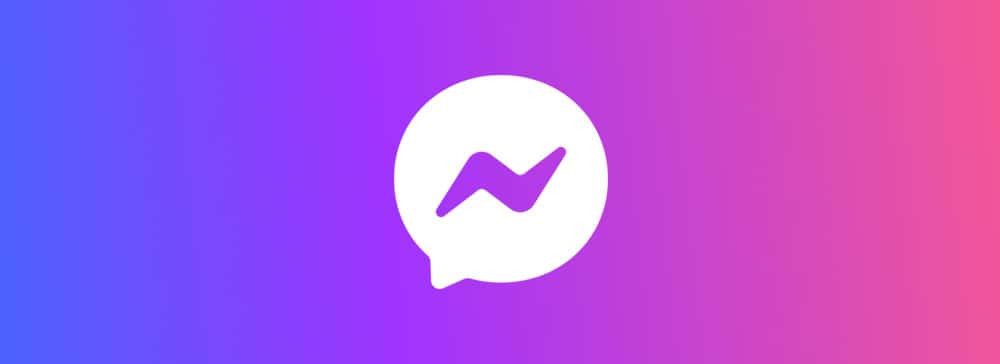
#3. Messenger
Messenger est une application mobile qui permet de recevoir et de passer des appels vidéo ou audio. Elle est disponible sur iOS et Android. Comme elle est reliée à Facebook, cette application permet notamment d’engager facilement une conversation vidéo avec un ou plusieurs des amis présents sur ce réseau social.
Quels sont les avantages de l’application Messenger ?
- gratuite
- très simple à utiliser
- propose des filtres drôles et originaux
- permet de faire des appels vidéo à plusieurs (dans la limite de 50 personnes)
- permet de créer des salons de discussion et d’inviter des personnes à le rejoindre par un simple partage de lien : les personnes qui n’ont pas Facebook peuvent rejoindre l’appel vidéo
Quels sont les inconvénients de l’application Messenger ?
- nécessite une bonne connexion à Internet ;
- occupe beaucoup d’espace de stockage ;
- pas de chiffrement de bout en bout, ce qui peut poser des problèmes de sécurité.
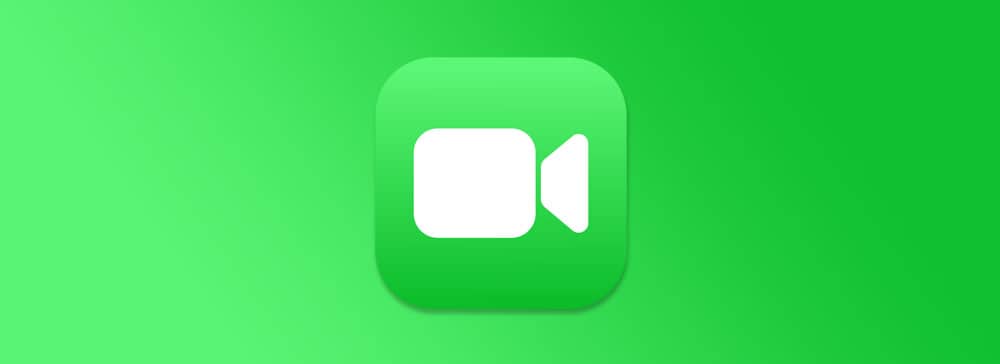
#4. Facetime
Facetime est une application de vidéoconférence gratuite présente sur tous les appareils Apple (iPhone, iPad, iPod touch, Mac). Elle permet de passer et de recevoir des appels vidéo ou audio.
Quels sont les avantages de l’application Facetime ?
- gratuite
- possibilité de planifier des appels vidéo à l’avance
- permet de réaliser des appels vidéo de groupe (jusqu’à 32 participants)
- permet aux détenteurs d’un appareil Android ou d’un PC de rejoindre un appel vidéo Facetime
- chiffrement de bout en bout qui garantit la bonne sécurité des données
Quels sont les inconvénients de l’application Facetime ?
- nécessite une très bonne connexion à Internet.

#5. Olvid
Olvid est une application gratuite de messagerie instantanée qui permet aussi de recevoir et de faire des appels vidéo. Elle est disponible sur iOS et sur Android.
Quels sont les avantages de l’application Olvid ?
- gratuite
- anonyme et ne nécessite pas de fournir de données personnelles (n° de téléphone, adresse e-mail, adresse postale, prénom, année de naissance,…)
- ne nécessite pas de carte SIM, seulement une connexion en wi-fi
- chiffrement de bout en bout qui garantit la bonne protection des données.
Quels sont les inconvénients de l’application Olvid ?
- incompatible avec un ordinateur Apple.
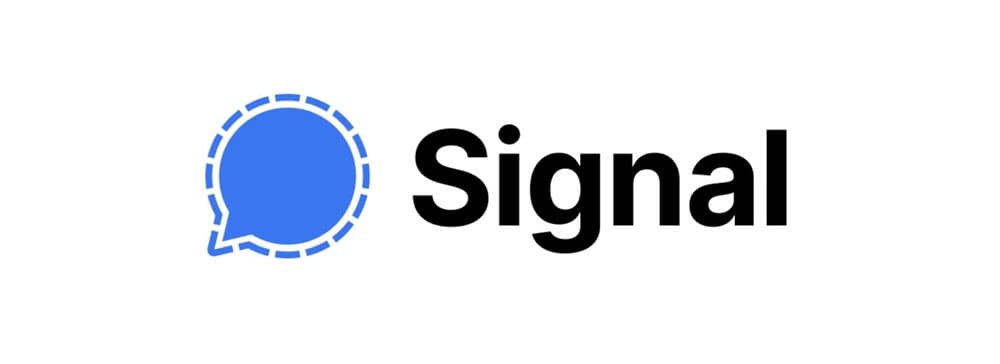
#6. Signal
Signal est une application qui permet de discuter par message, recevoir et passer des appels vidéo. Elle est disponible sur Android et sur iOS.
Quels sont les avantages de l’application Signal ?
- permet de faire des appels vidéo à plusieurs
- excellente sécurisation des données
- permet l’autodestruction automatique des messages quelques minutes ou quelques secondes après un échange
Quels sont les inconvénients de l’application Signal ?
- nécessite de renseigner son numéro de téléphone.

#7. Viber
Viber est une application disponible sur Android et iOS. Elle offre un grand nombre de fonctionnalités et permet notamment de passer et de recevoir des appels vidéo (ou audio).
Quels sont les avantages de l’application Viber ?
- gratuite
- permet de passer des appels vidéo (ou audio) vers n’importe quel numéro de téléphone (fixe ou mobile) à un coût raisonnable
- permet de faire des appels de groupe
- possibilité d’appeler quelqu’un en “masqué”
Quels sont les inconvénients de l’application Viber ?
- impossible de bloquer ses contacts
- consomme beaucoup de batterie
- impossible de désactiver ses notifications

#8. Google Duo
Google Duo est une application d’appel vidéo qui est à la fois disponible sur Android et iOS. Elle peut être utilisée sur smartphone, tablette ou ordinateur.
Quels sont les avantages de l’application Google Duo ?
- gratuite
- très simple à utiliser
- bonne qualité de son et d’image
- permet de faire des appels vidéo à plusieurs (dans la limite de 32 participants)
- possède un chiffrement de bout en bout qui garantit la confidentialité des appels
Quels sont les inconvénients de l’application Google Duo ?
- nécessite forcément de renseigner son numéro de téléphone
👉 Pour passer un appel professionnel ou faire une vidéoconférence
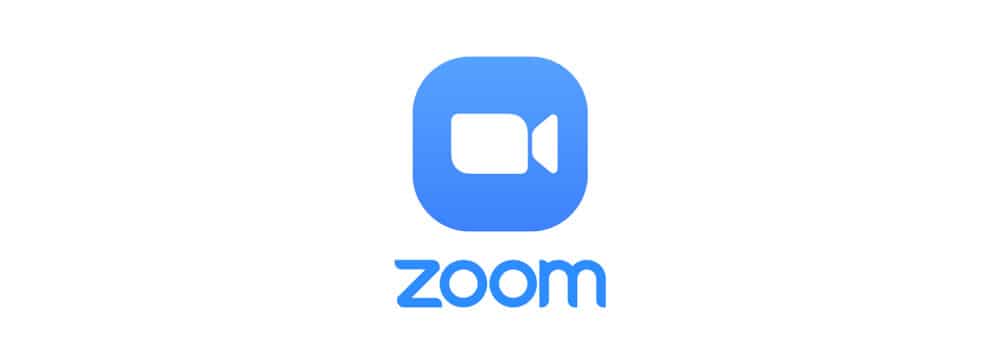
#9. Zoom
Zoom est une application de vidéoconférence qui permet facilement d’organiser des appels vidéo de groupe, des réunions, des sessions de formation mais aussi des webinaires (il s’agit de conférences ou de séminaires organisés par le biais d’Internet).
Vous pourrez donc facilement passer ou recevoir un appel professionnel depuis un smartphone, une tablette ou un ordinateur.
Quels sont les avantages de l’application Zoom ?
- possibilité d’organiser des réunions entre deux personnes gratuitement, de manière illimitée
- permet d’organiser des réunions de groupe jusqu’à 1 000 personnes (payant)
- possibilité de partager son écran en réunion ainsi que des documents
- permet d’enregistrer des réunions pour les visionner plus tard
Quels sont les inconvénients de l’application Zoom ?
- réunions de groupe limitées à 40 minutes maximum avec la version gratuite ;
- pas de chiffrement de bout en bout : la sécurité des appels n’est pas optimale.
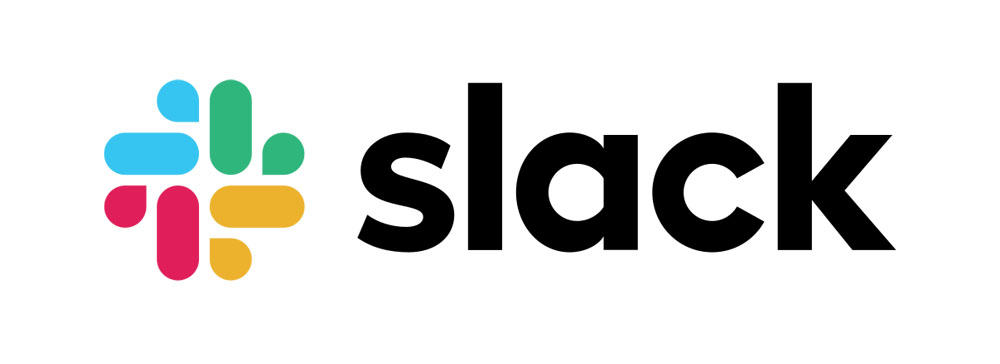
#10. Slack
Slack est avant tout une application de messagerie instantanée qui permet de mettre en relation des personnes travaillant sur un projet commun. Mais cette application permet également de recevoir et de faire des appels vidéo (à deux ou à plusieurs) depuis un smartphone, une tablette ou un ordinateur.
Quels sont les avantages de l’application Slack ?
- gratuite
- permet de faire des appels vidéo à plusieurs et d’appeler en vidéo ou en audio des personnes externes à l’organisation
- possibilité de partager son écran et d’envoyer des documents pendant un appel vidéo
- permet de créer des « canaux » qui sont des espaces dédiés à des projets spécifiques
Quels sont les inconvénients de l’application Slack ?
- les “canaux” peuvent entraîner une certaine forme de désordre comme chaque utilisateur peut en créer
- impossible de mettre un interlocuteur en sourdine ou de le bloquer
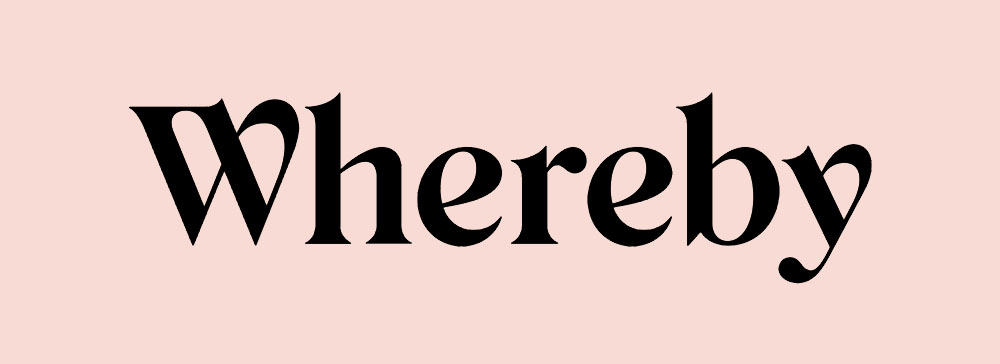
#11. Whereby
Whereby est une plateforme en ligne qui permet de passer et de recevoir des appels vidéo et ce depuis n’importe quel appareil (smartphone, tablette, ordinateur).
Quels sont les avantages de l’application Whereby ?
- gratuite
- très facile d’utilisation
- pas besoin d’être inscrit pour pouvoir l’utiliser : il suffit simplement d’indiquer son adresse e-mail
- nombreuses fonctionnalités disponibles : tchat, partage d’écran, conversation en audio ou en visio
Quels sont les inconvénients de l’application Whereby ?
- nécessite une très bonne connexion à Internet
- gratuite jusqu’à 4 personnes seulement
- uniquement disponible en anglais
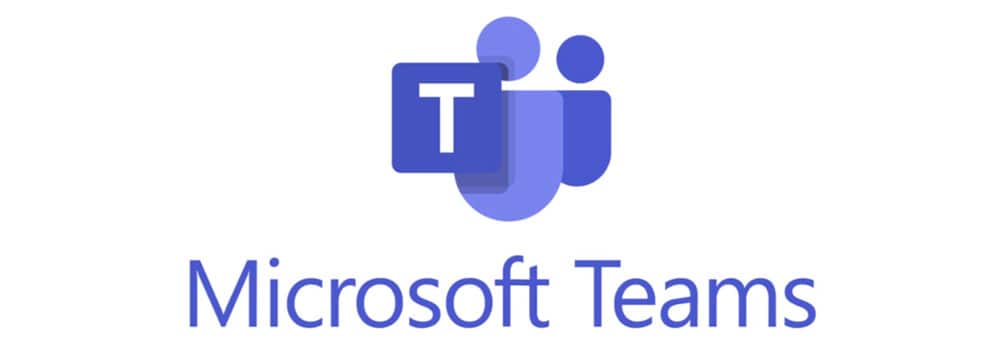
#12. Microsoft Teams
Microsoft Teams est une plateforme collaborative qui permet à plusieurs personnes de participer à une vidéoconférence.
Quels sont les avantages de l’application Teams ?
- possibilité de partager des documents pendant l’appel vidéo
- permet d’appeler des personnes extérieures à l’entreprise
- possibilité d’ajouter des notes pendant un appel vidéo
- permet de relire les commentaires qui ont été publiés pendant l’appel vidéo une fois que ce dernier est terminé
- possibilité de programmer des sous-titres automatiques pendant un appel vidéo
Quels sont les inconvénients de l’application Teams ?
- nécessite une bonne connaissance des outils Microsoft Office 365
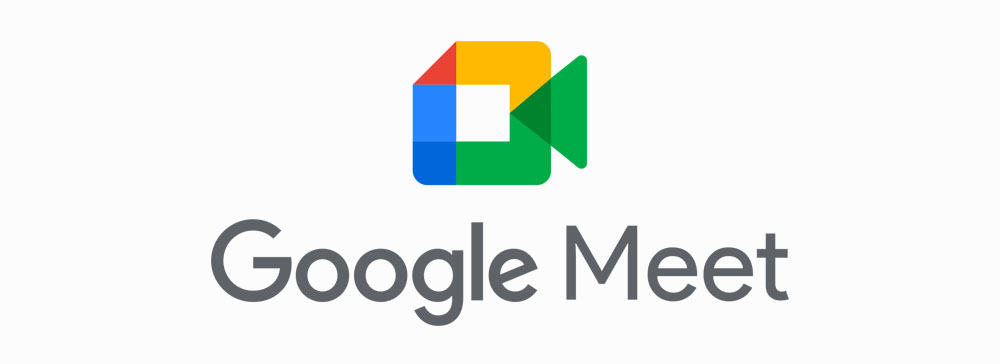
#13. Google Meet
Google Meet est une application qui permet à toutes les personnes possédant un compte Google de recevoir et de faire des appels vidéo.
Quels sont les avantages de l’application Google Meet ?
- possibilité d’organiser gratuitement des vidéoconférences jusqu’à 100 participants dans une limite maximale d’une heure
- permet de visualiser jusqu’à 16 participants en même temps pendant l’appel vidéo (écran mosaïque)
- possibilité de réduire le bruit de fond pendant un appel vidéo si nécessaire
- permet d’enregistrer des appels vidéo
Quels sont les inconvénients de l’application Google Meet ?
- nombre de participants limité à 250, même avec la version payante
- nécessite de posséder un compte Google pour rejoindre ou organiser un appel vidéo
- qualité vidéo pas toujours optimale
C’est quoi un appel vidéo ?
Un appel vidéo permet d’appeler une autre personne pour discuter avec elle et la voir comme si vous étiez physiquement ensemble. Un appel vidéo peut être réalisé à partir d’un smartphone, d’une tablette ou d’un ordinateur. Aujourd’hui, de nombreuses applications existent pour discuter en vidéo.
Mais ces dernières années, de plus en plus d’appels vidéo sont réalisés dans un contexte professionnel, que ce soit pour :
- passer un entretien d’embauche
- suivre une formation à distance
- ou encore participer à une réunion depuis l’étranger, par exemple
💡 Bon à savoir
Si vous souhaitez passer un appel vidéo depuis un smartphone, sachez qu’il sera nécessaire de disposer :
- d’une bonne connexion à Internet
- d’un bon débit Internet
- et d’un forfait relativement conséquent car les applications vidéo sont généralement très gourmandes en données mobiles
Soyez toutefois rassuré(e) : si vous disposez d’un réseau wi-fi, vous pourrez économiser vos données mobiles.
Comment faire un appel vidéo ?
Faire un appel vidéo depuis votre smartphone directement
Faire un appel vidéo est très simple ! Pour cela, vous devrez :
1 – Ouvrir l’application “Téléphone”
2 – Choisir le contact que vous souhaitez appeler en vidéo
3 – Sélectionner “Appel vidéo” parmi la liste des options proposées
Faire un appel vidéo depuis une application
Si vous utilisez une application mobile dédiée aux appels vidéo, il vous suffira simplement de suivre la marche à suivre indiquée. Généralement, la fonctionnalité “appel vidéo” est représentée par une petite caméra.
Faire un appel vidéo à plusieurs gratuitement
Voici notre top 5 des applications qui vous permettront facilement de passer un appel vidéo de groupe :
- Skype, dans la limite de 100 participants
- Zoom, dans la limite de 100 participants (mais pendant une durée maximale de 40 minutes)
- Messenger, dans la limite de 50 participants
- FaceTime, dans la limite de 32 participants
- WhatsApp, dans la limite de 8 participants